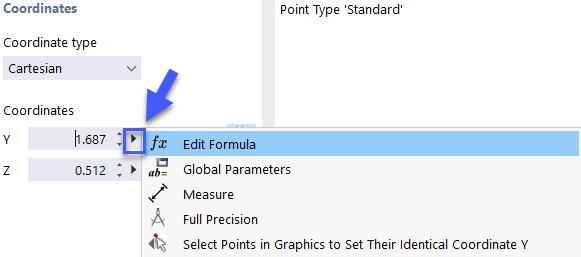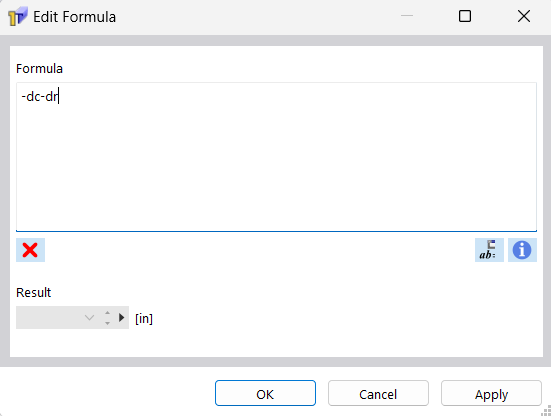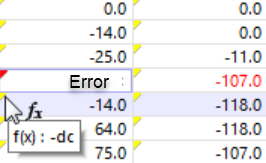El cuadro de diálogo 'Editar fórmula' gestiona las ecuaciones de la entrada parametrizada.
Introducción de fórmulas
Para definir una fórmula para una celda de tabla o campo de diálogo, use una de las siguientes opciones:
- Use el botón
 en la barra de herramientas de la tabla.
en la barra de herramientas de la tabla.
- Haga clic en la esquina amarilla en la celda o cuadro de diálogo (disponible si se proporciona la fórmula).
- Utilice el botón
 en el campo del diálogo.
en el campo del diálogo.
Aparece el cuadro de diálogo 'Editar fórmula'.
Definición de una fórmula
Introduzca la 'Fórmula' en el cuadro de texto. Puede incluir valores numéricos, parámetros o funciones. Si la fórmula se define correctamente, el 'Resultado' de la ecuación aparece en el campo siguiente.
Use el botón
![]() para abrir la lista de los parámetros globales . Luego, seleccione el parámetro o defina una nueva variable. Utilice el botón 'Aceptar e insertar' para importar el parámetro en la fórmula.
para abrir la lista de los parámetros globales . Luego, seleccione el parámetro o defina una nueva variable. Utilice el botón 'Aceptar e insertar' para importar el parámetro en la fórmula.
Puede describir fórmulas también mediante funciones que sigan las convenciones de JavaScript y referencias habituales. De esta manera, también puede definir condiciones y condicionales para el valor de la ecuación, por ejemplo como sigue:
- A > B ? 1 : 2
- si (A < B) 1; si no 2
Además, es posible abordar los objetos por medio de sus números y ciertas propiedades en la fórmula. De esta manera, puede utilizar, por ejemplo, la entrada lines[3].length para referirse a la longitud de la línea 3. Puede acceder a la lista completa de referencias de objetos, incluyendo la sintaxis con el botón
![]() .
.
Visualización de fórmulas
Una fórmula se puede usar en la celda de una tabla, así como en el campo de entrada del cuadro de diálogo correspondiente. Ya que las tablas y cuadros de diálogo son interactivos, puede acceder a las fórmulas en ambos modos de entrada.
Si se muestra un triángulo amarillo en la esquina superior izquierda de una celda, se le asigna una fórmula. Un triángulo rojo significa que la fórmula está definida incorrectamente.
Use el botón
![]() para controlar si se muestra la fórmula o el valor correspondiente (ver imagen image031050 'Botón Editar fórmula' ).
para controlar si se muestra la fórmula o el valor correspondiente (ver imagen image031050 'Botón Editar fórmula' ).
Para eliminar una fórmula, seleccione la celda correspondiente. Luego, haga clic en el botón
![]() .
.